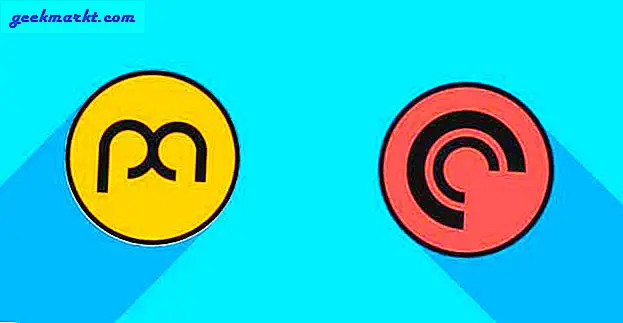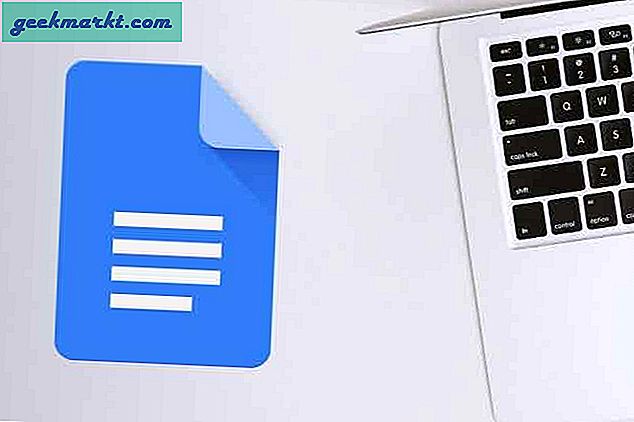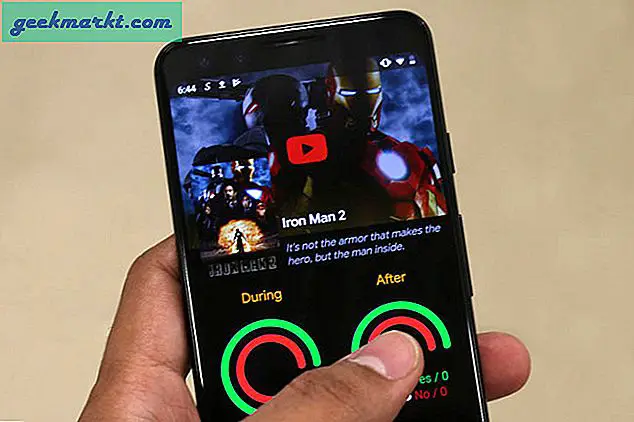स्काइप ने हाल ही में मोबाइल के लिए शेयर स्क्रीन फीचर शुरू किया है और यह बहुत अच्छा काम करता है। आप वीडियो कॉल के दौरान अपने फ़ोन की स्क्रीन साझा कर सकते हैं और इसका उपयोग प्रस्तुतियों को साझा करने, किसी तिथि के लिए स्वाइप करने या अपने माता-पिता की मदद करने के लिए भी कर सकते हैं जब वे यह नहीं समझ सकते कि YouTube कैसे है। आइए देखें कि स्काइप के साथ अपनी स्क्रीन कैसे साझा करें।
स्काइप ने कुछ महीने पहले वेब और डेस्कटॉप क्लाइंट के लिए यह सुविधा जारी की थी और अब वे मोबाइल पर भी कार्यक्षमता लेकर आए हैं। मैं मोबाइल और कंप्यूटर पर स्काइप के साथ स्क्रीन साझा करने के तरीकों की सूची दूंगा।
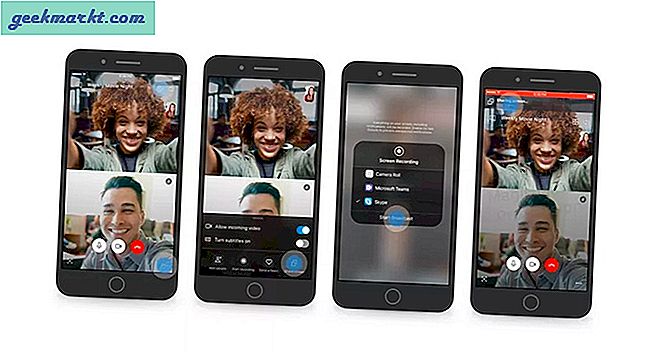
पढ़ें: स्काइप पर ब्लर मोड कैसे प्राप्त करें
स्काइप मोबाइल पर स्क्रीन शेयर
सबसे पहले, आपको अपने मोबाइल पर स्काइप के नवीनतम संस्करण की आवश्यकता होगी। प्ले स्टोर पर जाएं और स्काइप ऐप अपडेट करें. इसके बाद ऐप को ओपन करें और अपने स्काइप खाते में लॉग इन करें यदि आपने पहले से नहीं किया है।
यह भी पढ़ें: कैमरा विंडोज 10 के लिए स्काइप पर काम नहीं कर रहा है? इन सुधारों का प्रयास करें
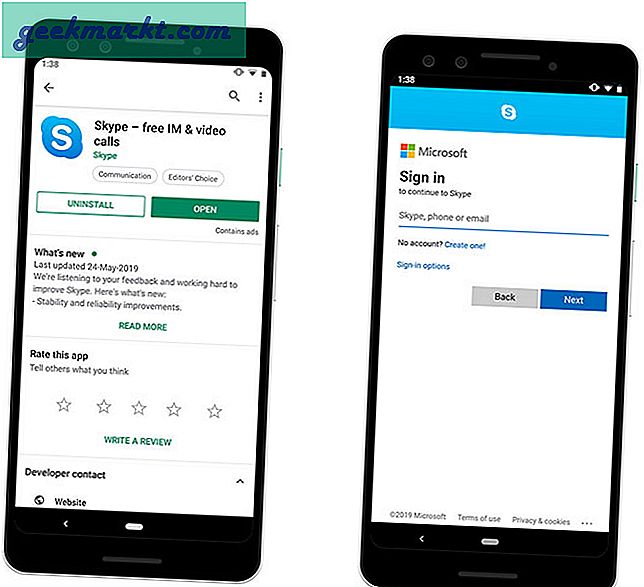
अपनी स्क्रीन को दूसरे व्यक्ति के साथ साझा करने के लिए, आपको पहले एक स्काइप कॉल करना होगा। आपको अन्य उपयोगकर्ता के साथ अपनी स्क्रीन साझा करने के लिए वीडियो कॉल करने की आवश्यकता नहीं है, यह ऑडियो कॉल के साथ भी ठीक काम करता है।
वार्तालाप थ्रेड खोलने के लिए उपयोगकर्ता नाम टैप करें और वीडियो कॉल आइकन टैप करें या ऑडियो कॉल आइकन ऊपर दाईं ओर से। यह आपके कॉल को यूजर से कनेक्ट करना शुरू कर देगा।
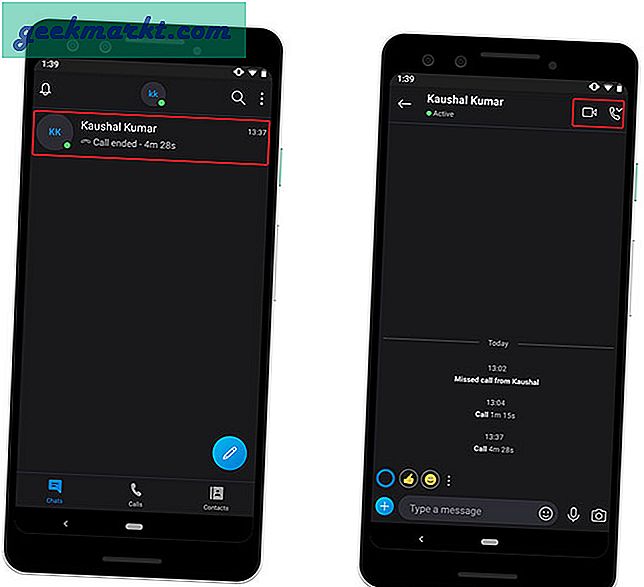
कॉल कनेक्ट होने के बाद, तीन बिंदुओं पर टैप करें विकल्पों को प्रकट करने के लिए निचले दाएं कोने पर। आप देखेंगे स्क्रीन साझा करना, बटन टैप करें स्क्रीन शेयरिंग फीचर को इनिशियलाइज़ करने के लिए। यह आपको संकेत देगा कि दूसरा व्यक्ति सारी जानकारी देख सकता है, 'अभी शुरू करें' पर टैप करें अपने मोबाइल फोन की स्क्रीन का प्रसारण शुरू करने के लिए।
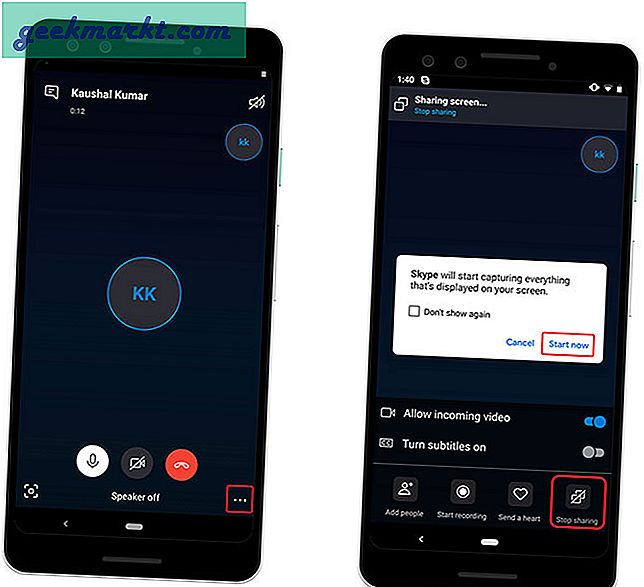
यही है, दूसरा पक्ष वास्तविक समय में स्क्रीन देखेगा। यह सुविधा प्लेटफ़ॉर्म स्वतंत्र है इसलिए आपको मोबाइल या कंप्यूटर पर होने के बारे में चिंता करने की ज़रूरत नहीं है, आपकी स्क्रीन को हर प्लेटफ़ॉर्म पर साझा किया जा सकता है। प्रसारण में थोड़ा अंतराल है इसलिए यदि आप सम्मेलन में कुछ समझाने जा रहे हैं, तो सुनिश्चित करें कि आप अंतराल के समय के लिए खाते हैं।
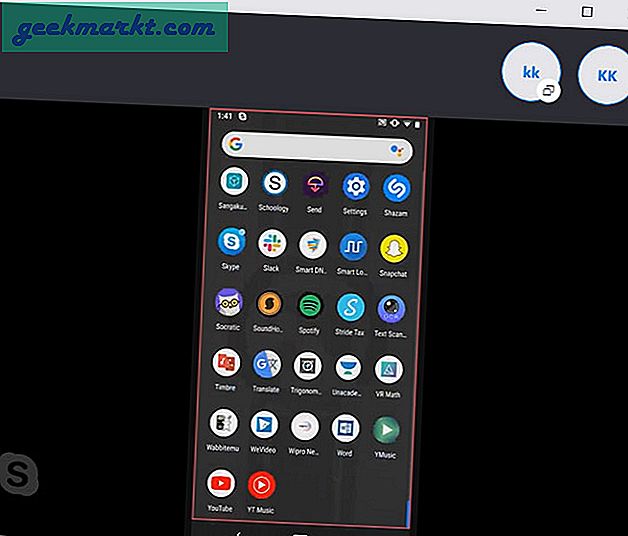
स्काइप डेस्कटॉप पर स्क्रीन शेयर
कुछ समय के लिए कॉल के दौरान अन्य उपयोगकर्ताओं के साथ आपकी स्क्रीन साझा करने की यह कार्यक्षमता Skype के पास है। मोबाइल की तरह, अन्य प्लेटफॉर्म जैसे कि लिनक्स, मैक, विंडोज 10 पर अपनी स्क्रीन साझा करना भी बहुत आसान है। केवल अपने डेस्कटॉप या मैक कंप्यूटर पर स्काइप ऐप खोलें. अपने स्काइप खाते में लॉग इन करें और उस उपयोगकर्ता पर क्लिक करें जिसे आप वीडियो कॉल करना चाहते हैं।
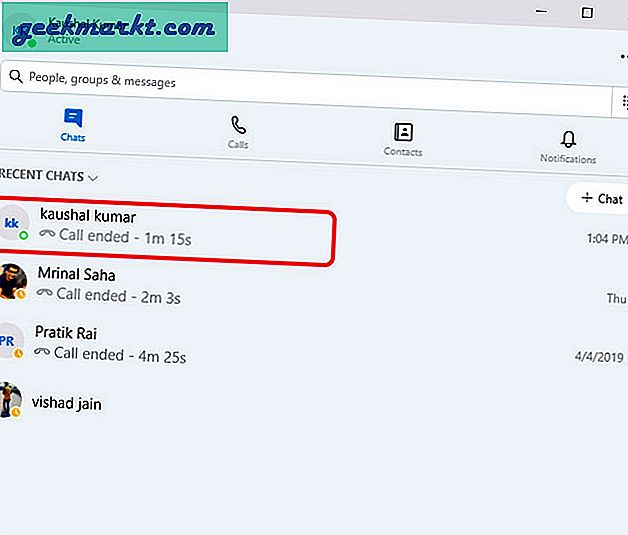
उपयोगकर्ता के साथ अपनी स्क्रीन साझा करने के लिए आप या तो वीडियो या ऑडियो कॉल कर सकते हैं। केवल वीडियो या फोन आइकन पर क्लिक करें कॉल प्रारंभ करने के लिए शीर्ष दाईं ओर।
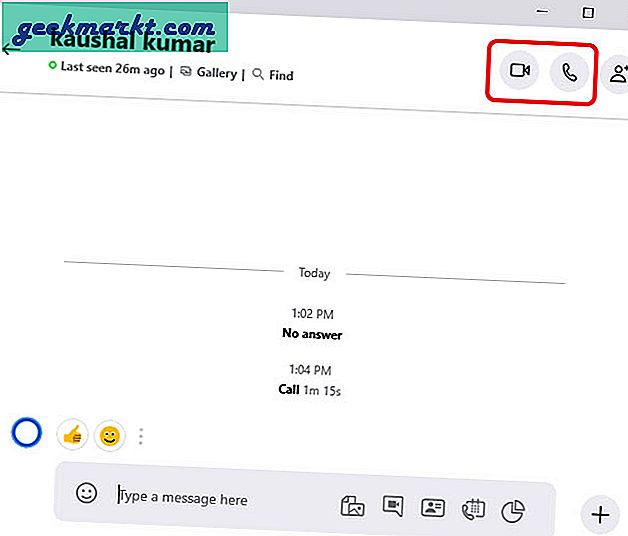
कॉल कनेक्ट होने के बाद, तीन बिंदुओं पर क्लिक करें स्काइप विंडो के निचले दाएं कोने पर। यह विकल्पों की एक सूची खोलेगा और आपको शेयर स्क्रीन मिलेगी। शेयर स्क्रीन पर क्लिक करें प्रसारण शुरू करने के लिए।
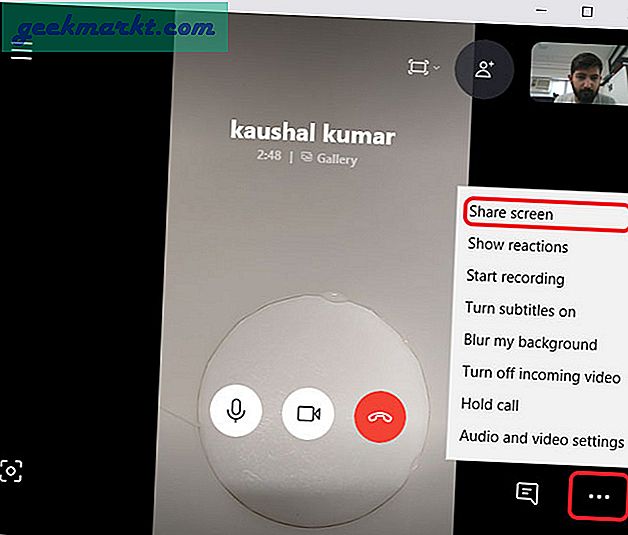
स्काइप आपकी पूरी स्क्रीन को दूसरे पक्ष के साथ साझा करेगा और आपको एक सूचना देगा, आप अपने कंप्यूटर की आंतरिक ध्वनि भी साझा कर सकते हैं जो तब काम आ सकती है जब आप उन्हें एक प्रस्तुति दिखाने की कोशिश कर रहे हों।
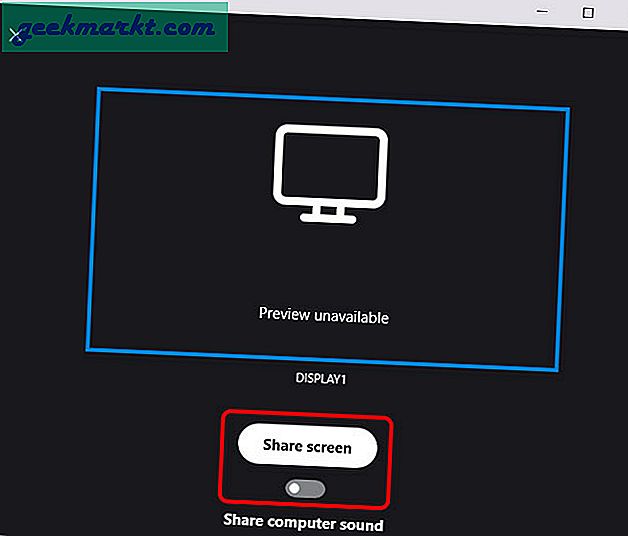
इस तरह आपकी स्क्रीन दूसरे उपयोगकर्ता के सामने पेश की जाएगी।
पढ़ें: बिजनेस के लिए बेस्ट फ्री इंस्टेंट मैसेजिंग ऐप्स
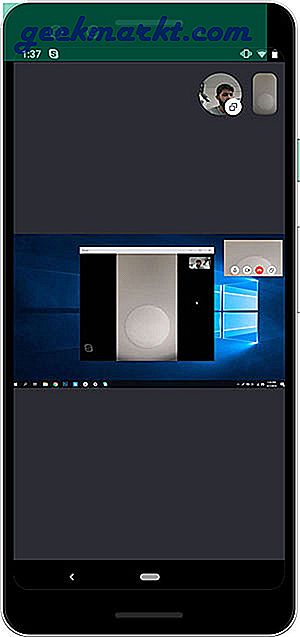
सीमाओं
स्क्रीन साझा करना, हालांकि अपेक्षाकृत सरल है, इसकी कुछ सीमाएँ हैं। उदाहरण के लिए, एक समय में केवल एक पक्ष स्क्रीन साझा कर सकता है। यदि दूसरा पक्ष सम्मेलन के दौरान किसी भी समय प्रसारण शुरू करने का निर्णय लेता है, तो बिना किसी सूचना के आपका फ़ीड काट दिया जाएगा।
स्काइप अकेला नहीं है जो स्क्रीन शेयरिंग सुविधाएं प्रदान करता है। गोटो मीटिंग, और ज़ूम और यहां तक कि लाइटबीम आपको स्क्रीन के साथ-साथ फेस चैट को एक साथ साझा करने देता है। इसकी जांच - पड़ताल करें।
स्काइप के साथ स्क्रीन साझा करें
ये दो तरीके हैं जिनका उपयोग आप स्काइप के साथ स्क्रीन साझा करने के लिए कर सकते हैं। दोनों विधियां बिल्कुल समान हैं और आप प्रसारण को तुरंत चालू या बंद कर सकते हैं। यह आपको एक निरंतर सूचना देता है कि आप अपनी स्क्रीन दूसरे व्यक्ति के साथ साझा कर रहे हैं ताकि आप स्वयं को शर्मिंदा न करें। आप इस सुविधा के बारे में क्या सोचते हैं और यदि इसमें किसी परिवर्तन की आवश्यकता है? नीचे टिप्पणी करके हमें बताएं।